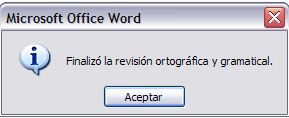ORTOGRAFÍA
Una parte muy importante cuando estamos escribiendo o
editando un documento es cuidar la ortografía, evitar que se vayan
errores de ortografía en el texto que hemos trabajado. (A veces, auténticos "horrores")
Word posee una herramienta fácil de utilizar e
increíblemente útil: Ortografía y gramática, con la cual no solo podrás
revisar ambas cosas a la vez. Así que... ¡Usala!
Para ello nos ubicamos en la viñeta Revisar de la barra de herramientas
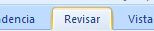
Ubicamos la sección destinada para la revisión
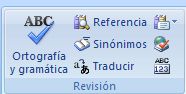
Pulsamos el ícono Ortografía y gramática

Si se identificaran errores en el documento, se
abrirá un ventana que dará a conocer todos los errores que se tienen, a
medida automáticamente se va dando la revisión.
Lo primero que deberás de cuidar para tener una
adecuada revisión es asegurarte que el idioma del diccionario es el
requerido. Por ejemplo en la imagen posterior vemos que Idioma del
diccionario es Inglés (Estados Unidos), por ello no reconoce la palabra
international, lo cual no debería de mostrar.
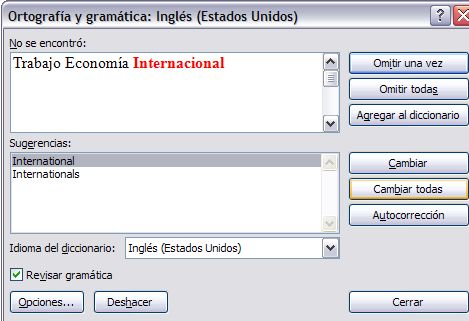
Cambiamos el idioma, abriendo la ventanita de opciones y seleccionando. En este caso será Español (alfab. internacional)

Hoy sí comienza la revisión debidamente del
documento. Poco a poco se irán mostrando los problemas identificados.
Recordar que este herramienta necesita siempre de tu decisión y
utilización.
Por ejemplo en la imagen siguiente vemos que la
revisión ha identificado la palabra "paises" (marcada en rojo) como no
encontrada en el diccionario. Esta es la indicación de que puede haber
un error .
Abajo de esta ventana ves las sugerencias que se te
presentan para corregir el posible error que se ha identificado. En este
caso la sugerencia es "países", palabra tildada como debería de ser.
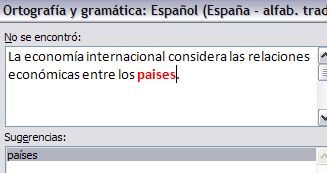
Si deseamos seguir la sugerencia y arreglar el error
en la escritura, pulsamos Cambiar y ya en nuestro documento se habrá
corregido la palabra.
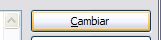
De esta forma, automáticamente Word ira leyendo y
revisando el documento y mostrando las palabras o frases en las que
identifica un posible error, que tu deberás decidir si cambiar o no por
la sugerencia.
Una vez Word haya terminado de revisar la ortografía
y estructura gramatical del documento. Aparecerá una ventanita como se
muestra en la figura a continuación, como alerta de haber terminado este
proceso.